- Як зайти в налаштування БІОС
- Налаштування Award BIOS
- Налаштування AMI BIOS
- Налаштування Phoenix-Award BIOS
- Налаштування BIOS UEFI
- Один корисну пораду
при установці Windows на ноутбук є всього кілька проблем, з якими стикаються новачки. І одна з них - настройка БІОС для установки Віндовс з флешки. Це перший крок, з якого все починається, і саме тут спотикаються майже все.
Проблема в тому, що існують різні версії БІОС. І, вивчивши інструкцію, як включити завантаження з флешки в BIOS, новачок все одно може не впоратися. А все тому, що у нього просто не та версія БІОС, немає такого рядка, як на скріншоті і, відповідно, нічого не виходить.
Не має значення, яка у вас марка ноутбука або комп'ютера. Версія операційної системи (Windows 10, 8, 7 або XP) теж ролі не грає. Важлива лише версія BIOS. І найпростіше дізнатися про це, запустивши його.
Зміст статті:
Як зайти в налаштування БІОС
Перед тим як зайти в налаштування BIOS, потрібно вставити в USB-порт завантажувальну флешку з установочними чином. При цьому тут головне - правильно її записати. Інакше вона просто не завантажиться.
Раджу прочитати:
Як записати Windows на флешку через Rufus?
Як створити завантажувальну флешку в UltraISO?
Після цього перезавантажуєте ПК або ноутбук і постійно клацаєте кнопку Delete або F2, доки не відкриється вікно BIOS. Кнопка може відрізнятися в залежності від марки ноутбука або материнки на комп'ютері, тому дивіться підказку на першому чорному екрані.
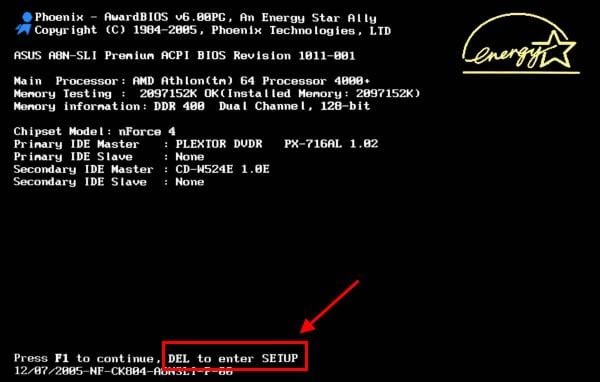
Докладну інструкцію, в якій описані всі можливі способи, дивіться тут: Як зайти в BIOS на ноутбуці або комп'ютері?
Потім виконується настройка БІОС.
Налаштування Award BIOS
Як зрозуміти, що у вас Award BIOS? За скриншоту нижче:
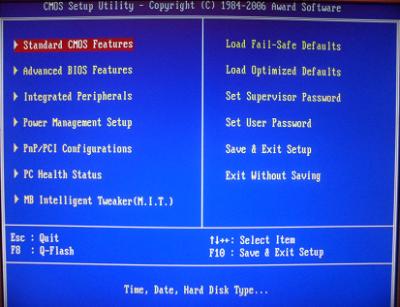
Якщо у вас такий же синій екран, то це Award. Найчастіше такий варіант зустрічається на ПК.
Управління в Біосе здійснюється тільки за допомогою клавіатури - стрілок і відповідних кнопок (їх список зазвичай вказаний внизу екрану).
Перш ніж виставити в БІОС завантаження з USB, потрібно перевірити, що він включений (інакше USB-флешка просто не буде відображатися). Для цього:
- Вибираєте стрілочками 3-ий пункт «Integrated ...» і натискаєте Enter.
- Перевіряєте, щоб в пункті «USB-controller» було написано «Enabled» ( «Включено»).
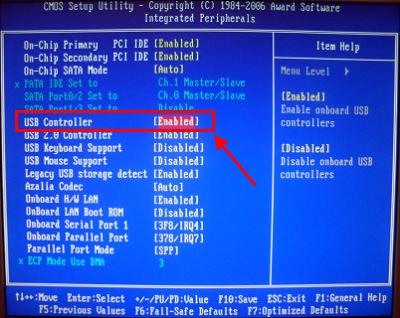
- В іншому випадку перейдіть до його, натисніть Enter і виберіть відповідний варіант у списку.
Інструкція наступна:
- Вибираєте 2-ий пункт «Advanced ...».
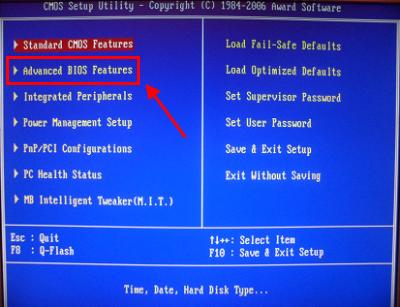
- Натискаєте на рядок «Hard Disk Boot Priority».

- Саме в цьому вікні виконується настроювання BIOS з для установки Віндовс.
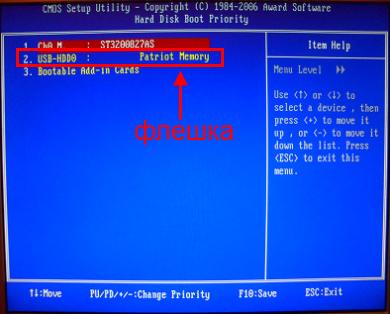
На скріншоті вище на 1-му місці стоїть HDD-накопичувач, а на другому - USB-флешка. Її потрібно підняти нагору. Як видно за підказками внизу екрана виставити пріоритет завантаження в БІОС можна за допомогою кнопок + і - (плюс і мінус). Виділяєте USB-флешку і натискаєте плюсик - вона повинна переміститися на першу сходинку. Далі натискаєте Esc, щоб повернутися назад.
Потім виділяєте пункт «First Boot Device», натискаєте Enter і вибираєте «USB-HDD». Знову натискаєте кнопку Esc. Щоб вийти з BIOS, клацніть кнопку F10, а потім Esc (Save і Exit).
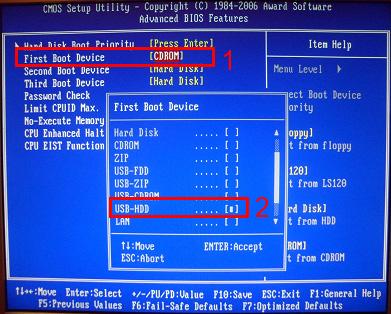
Ноутбук або ПК перезавантажиться і повинна запуститися установка Віндовс. Якщо цього не відбулося, то тут 2 варіанти - або ви невірно записали флешку, або забули зберегти параметри в БІОС. Детальніше про це читайте тут: Чому BIOS не бачить флешку?
Налаштування AMI BIOS
AMI BIOS виглядає наступним чином:
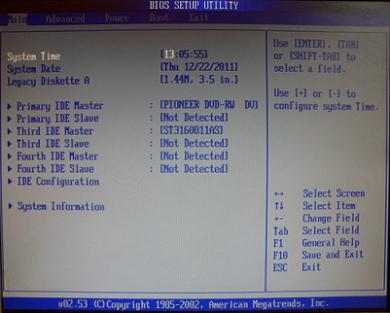
І найчастіше він зустрічається на ноутбуках. Знову-таки спочатку потрібно переконатися, що включений USB-контролер. Для цього:
- Переходьте на вкладку «Advanced» (вона знаходиться вгорі).
- Імені команди «USB Configuration».
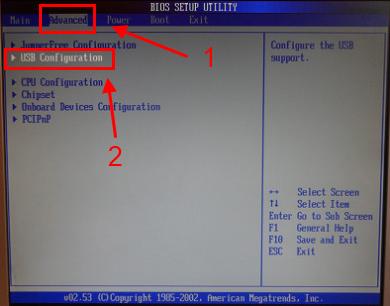
- Перевіряєте, щоб в «USB Function» і «USB 2.0 Controller» було написано «Enabled». В іншому випадку натискаєте Enter і вибираєте потрібні значення.
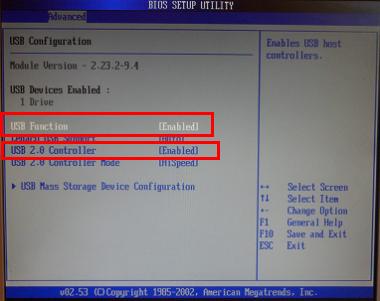 Тепер розглянемо, як завантажити флешку через БІОС на ноутбуці:
Тепер розглянемо, як завантажити флешку через БІОС на ноутбуці:
- Переходьте на вкладку «Boot» (у верхньому меню) і вибираєте пункт «Hard Disk Drives».
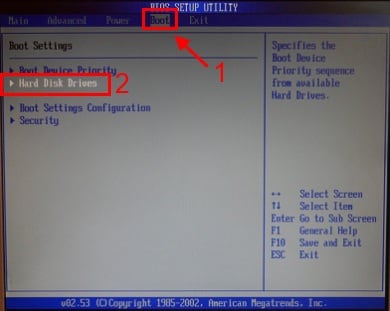
- Виділяєте 1-у сходинку, натискаєте Enter і вибираєте свою флешку.
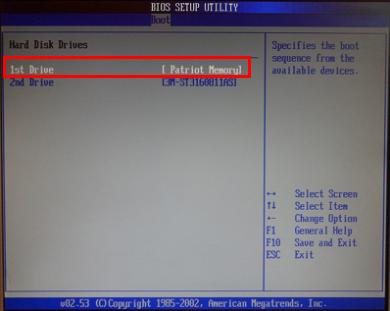
- Натискаєте Esc, щоб повернутися назад.
- Заходьте в «Boot Priority Device». Саме тут можна виставити пріоритет завантаження з флешки.
- Виставляєте параметри таким чином, щоб першою в списку (пункт «1st Boot Device») була USB-флешка.
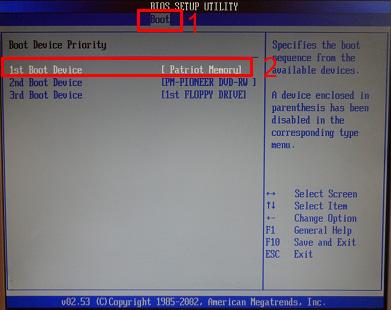
- Клацаєте Esc, а потім F10 - щоб вийти з BIOS.
Далі ноутбук перезавантажиться і повинна початися установка ОС.
Іноді, щоб змінити пріоритет завантаження пристроїв (поставити флешку на 1-е місце), потрібно натискати інші кнопки. Це може бути не тільки + і - (плюс / мінус), але також F6 / F7 і т.д. Орієнтуйтеся на підказки, де написано, що робить конкретна кнопка (ця невелика інструкція завжди знаходиться або праворуч, або внизу).
Налаштування Phoenix-Award BIOS
Phoenix-Award виглядає наступним чином:
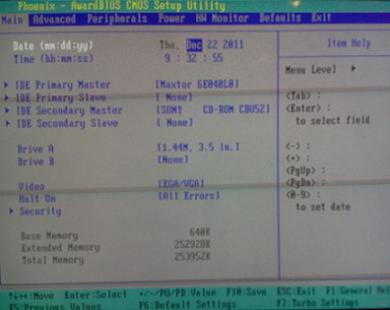
Це рідкісна (точніше - стара) версія, але все ж для повної картини розглянемо через БІОС Phoenix-Award.
Спочатку переходите на вкладку «Peripherals» і перевіряєте, щоб в перших двох пунктах стояло значення «Enabled». При необхідності виставляєте потрібне.
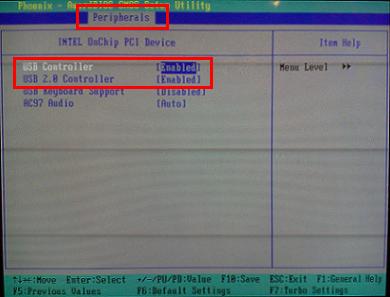
Далі переходите на вкладку «Advanced» і робите так, щоб в пункті «First Boot Device» була обрана USB-флешка.
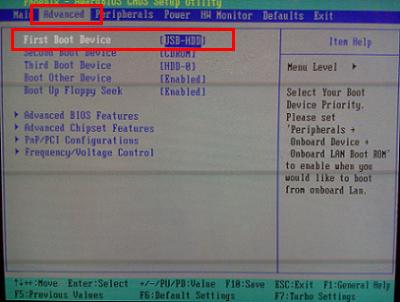
Після цього переходите на вкладку «Exit» (у верхньому меню) і вибираєте рядок «Save & Exit», щоб вийти з BIOS.
Налаштування BIOS UEFI
BIOS UEFI - це нова поліпшена версія старого БІОСа. Вона має зручний інтерфейс, тому настройка BIOS для установки Windows тут здійснюється дуже просто.
Все, що вам потрібно - знайти значок USB-пристрої, за допомогою мишки пересунути його на 1-е місце, а потім натиснути мишкою пункт «Exit» (в правому кутку). І не забудьте зберегти настройки!
Ось таким простим чином здійснюється завантаження з флешки через БІОС UEFI. Безперечно, цей спосіб є найпростішим і зрозумілим. Власне, саме для цього і був розроблений новий графічний інтерфейс.
Чи можна виставити завантаження з флешки без БІОС? Так, але тільки на нових ПК і ноутбуках. Для цього треба зайти в Бут Меню. Детальніше про це написано тут: Як увійти в Boot Menu?
Один корисну пораду
Коли в процесі установки Віндовс ПК або ноутбук перший раз перезавантажиться, вам треба ще раз зайти в BIOS і відновити колишні налаштування. Тобто, поставити на 1-е місце HDD-накопичувач, а флешку - опустити на друге або третє.
Або ж коли після перезавантаження з'явиться чорний екран з рядком «Press any key ...» ( «Натисніть будь-яку кнопку») - нічого не робіть.
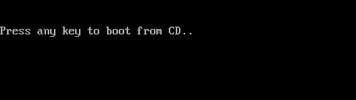
Інакше Віндовс почне встановлюватися з самого початку. І ви так можете ходити по колу годинами.
Ще раз: в процесі установки після першого перезавантаження або зайдіть в БІОС і поверніть все колишні налаштування, або просто нічого не натискайте. Як варіант, можна ще просто витягнути флешку з USB-порту (але тільки коли ПК або ноутбук перезавантажиться).
Як створити завантажувальну флешку в UltraISO?Чи можна виставити завантаження з флешки без БІОС?